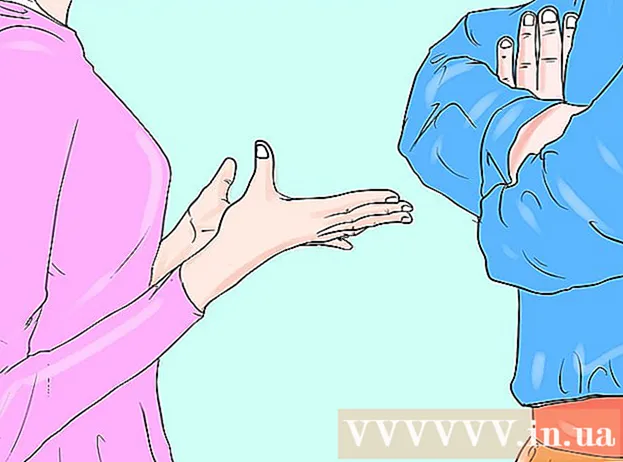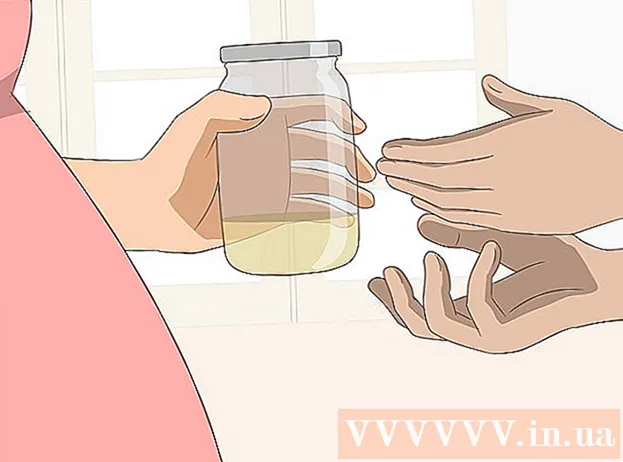Përmbajtje
- Të shkelësh
- Shtoni një diapozitiv
- Zgjedhja e një sfondi
- Zgjedhja e një plan urbanistik
- Shtoni dhe formatoni tekstin
- Shtoni një imazh si sfond
- Shtoni, lëvizni dhe ndryshoni një imazh
- Shtoni një zonë teksti
- Shtoni një numërim ose numërim
- Shtoni një hiperlidhje si tekst
- Shtoni një hiperlidhje në një imazh
- Shto një klip filmi
- Shtoni një tranzicion rrëshqitës
- Shtoni një animacion
- Zhbëj ose ribë një veprim
- Ruani një prezantim
- Këshillë
Nëse jeni një mësues, zëdhënës ose shitës, bërja e një prezantimi gjithmonë mund të jetë e dobishme për zhvillimin e një ligjërimi. Përdorimi i materialit audioviziv është një plus këtu, pasi tërheq vëmendjen e lexuesve. Në këtë wikihow ju do të mësoni hapat e ndryshëm për krijimin e një prezantimi (të thjeshtë) me LibreOffice Impress.
Të shkelësh
Shtoni një diapozitiv
- Në shiritin e menusë, zgjidhni "Vendos" në menunë për "Rrëshqitje" ose kliko "Prezentim" në shiritin e mjeteve për "Rrëshqitje".
Zgjedhja e një sfondi
- Ju mund të përdorni shiritin e detyrave për këtë. Ndodhet në të djathtë të rrëshqitësit.
- Zgjidhni skedën "Faqet kryesore" në shiritin e veglave.
- Zgjidhni një sfond nga lista e modeleve te "I disponueshëm për përdorim".
Zgjedhja e një plan urbanistik
Ju mund të përdorni shiritin e detyrave për këtë. Ndodhet në të djathtë të rrëshqitësit.
- Zgjidhni skedën "Layouts" në shiritin e veglave.
- Zgjidhni një paraqitje nga lista.
Shtoni dhe formatoni tekstin
- Shto:
- Klikoni në zonën e tekstit në "Klikoni për të shtuar tekst".
- Shkruaj tekstin.
- Përgatitja:
Ka disa butona që përdoren shpesh për të siguruar tekstin në prezantim me formatimin e nevojshëm.
- Zgjidhni tekstin që dëshironi të formatoni.
- Në shiritin e veglave "Formati i Tekstit", zgjidhni fontin.
- Në shiritin e veglave "Formati i Tekstit", zgjidhni madhësinë e shkronjave.
- Në shiritin e veglave "Formati i Tekstit", zgjidhni ngjyrën e tekstit.
- Në shiritin e mjeteve "formatimi i tekstit" gjithashtu mund të zgjidhni ta bëni tekstin të trashë, të pjerrët ose të nënvizuar.
Shtoni një imazh si sfond
- Kliko me të djathtën në diapozitiv.
- Në menunë tërheqëse, zgjidhni "Slide" për "Set image background for slide".
- Shkoni në dosjen e duhur (p.sh. "Fotografitë" ose "Dokumentet").
- Klikoni dy herë në imazh ose klikoni në imazh dhe pastaj klikoni në butonin "Hap".
- Nën "Cilësimet e sfondit për të gjitha faqet?" Zgjidhni "Po" nëse doni të përdorni sfondin për të gjitha diapazonët dhe "Jo" nëse doni të përdorni sfondin vetëm për diapozitivin e zgjedhur.
Tani mund të shtoni tekst pa ndonjë problem.
Shtoni, lëvizni dhe ndryshoni një imazh
Shto:
- Klikoni në ikonën "Fut foto" në diapozitiv.
- Shkoni në dosjen e duhur (p.sh. "Fotografitë" ose "Dokumentet").
- Klikoni dy herë në imazh ose klikoni në imazh dhe pastaj klikoni në butonin "Hap".
Për të lëvizur:
- Kliko me të majtën në imazh dhe mbaje të shtypur.
- Zvarritni imazhin në pozicionin e dëshiruar.
Redakto:
- Klikoni në imazh.
- Klikoni dhe mbani dorezat e madhësisë në qoshe.
- Tërhiqni miun për të zmadhuar ose zvogëluar imazhin.
Dorezat e madhësisë janë katrorët e gjelbër që shfaqen kur klikoni në një imazh.
Shtoni një zonë teksti
- Në shiritin e veglave "Vizatimi", klikoni në ikonën "Teksti".
- Klikoni në diapozitivin ku dëshironi të futni tekstin dhe mbajeni.
- Tërhiqni miun për të zmadhuar zonën e tekstit.
- Klikoni në zonën e tekstit për të shtuar tekst.
Shiriti i veglave "Vizatimi" ndodhet në fund të diapozitivit. Ju mund ta njihni ikonën "Tekst" nga "T".
Shtoni një numërim ose numërim
- Klikoni në zonën e tekstit.
- Në shiritin e veglave "Formati i Tekstit", klikoni në ikonën "Numërimi / Plumbat".
- Zgjidhni skedën "Plumbat" ose "Stili i numërimit".
- Klikoni në plumbin ose numërimin që dëshironi.
- Klikoni në butonin OK '.
Një plumb ose numër tjetër shtohet automatikisht kur shtypni "Enter".
Shtoni një hiperlidhje si tekst
- Shkoni në shfletuesin tuaj të internetit.
- Shko në faqen e dëshiruar të internetit.
- Zgjidhni hiperlidhjen.
- Klikoni në butonin e djathtë të miut dhe zgjidhni "Kopjo" në menunë në rënie.
- Shkoni te Libre Office Impress.
- Klikoni në rrëshqitje me butonin e djathtë të miut dhe zgjidhni "Ngjit" në menunë në rënie.
- Zgjidhni hiperlidhjen në diapozitiv.
- Në shiritin e veglave "Standard", klikoni në ikonën "Hyperlink".
- Ngjitni hiperlidhjen në skedën "Internet" në "Target".
- Klikoni në butonin "Zbato" dhe pastaj butonin "Mbylle".
Teksti (hiperlidhja) tani shërben si një buton. Klikimi mbi këtë do të hapë automatikisht faqen në internet.
Ju mund të njihni ikonën "Hyperlink" nga globi me fletën e letrës.
Shtoni një hiperlidhje në një imazh
- Klikoni në imazh.
- Në shiritin e veglave "Standard", klikoni në ikonën "Hyperlink".
- Ngjitni hiperlidhjen në skedën "Internet" në "Target".
- Klikoni në butonin "Zbato" dhe pastaj butonin "Mbylle".
Imazhi tani shërben si një buton. Klikimi mbi këtë do të hapë automatikisht faqen në internet.
Ju mund të njihni ikonën "Hyperlink" nga globi me fletën e letrës.
Shto një klip filmi
- Klikoni në ikonën "Vendos filmin" në diapozitiv.
- Shkoni në dosjen e duhur (p.sh. "Video" ose "Dokumente").
- Klikoni dy herë në skedarin video ose klikoni në skedarin video dhe pastaj klikoni në butonin "Open".
Tani mund ta luani videon duke klikuar në të.
Shtoni një tranzicion rrëshqitës
Ju mund të përdorni shiritin e detyrave për këtë. Ndodhet në të djathtë të rrëshqitësit.
- Zgjidhni diapozitivin.
- Zgjidhni skedën "Slide Transition" në shiritin e veglave.
- Zgjidhni një animacion nga lista te "Zbato në diapozitat e zgjedhura".
- Në "Slide tranzicion" zgjidhni "Në klikim të miut" ose "Automatik pas". Tek "Automatik pas" ju tregoni numrin e sekondave.
- Klikoni në butonin "Zbato në të gjitha Slides".
Shtoni një animacion
Ju mund të përdorni shiritin e detyrave për këtë. Ndodhet në të djathtë të rrëshqitësit.
- Zgjidhni tekstin ose imazhin.
- Në shiritin e detyrave, zgjidhni skedën "Animacion i personalizuar".
- Nën "Ndrysho efektin", kliko në butonin "Shto".
- Zgjidhni një animacion nga lista në skedën "Input".
- Në "Shpejtësi", hapni menunë tërheqëse dhe zgjidhni shpejtësinë e dëshiruar për animacionin.
- Klikoni në butonin OK '.
Animacionet e bëjnë prezantimin më të gjallë, por ki kujdes, shumë animacione e bëjnë prezantimin tepër të zënë dhe konfuze.
Zhbëj ose ribë një veprim
- Në shiritin e veglave "Standard", klikoni në ikonën "Undo" ose "Redo".
Ikona "Undo" është një shigjetë e majtë, ikona "Redo" është një shigjetë e djathtë.
Ruani një prezantim
- Klikoni në menunë "File" në shiritin e menuve.
- Në menunë në rënie, zgjidhni "Skedar" për "Ruaje si".
- Vendosni emrin e skedarit të dëshiruar në "File name".
- Zgjidhni dosjen ku dëshironi të ruani skedarin.
- Zgjidhni tek "Ruaje si" në menunë zbritëse për shtrirjen e dëshiruar të emrit të skedarit.
- Klikoni në butonin "Ruaj".
LibreOffice Impress si parazgjedhje ruan skedarët me shtesën ".odp".
Këshillë
- Sigurohuni që të shtoni një diapozitivë me burimet e përdorura në fund të prezantimit tuaj. Për këtë ne i referohemi rregulloreve për plagjiaturë.
- Për mësuesit, ju lutemi vizitoni: https://docs.google.com/document/d/1UDe9yb3MpFFg7Rp9fNWXHoN7eEdjNlEWwWUzgwJl1-s/edit?pli=1#heading=h.ekw5mjtrmfih për një shpjegim të qartë të ligjeve të së drejtës së kopjimit në klasën e ligjeve të së drejtës së kopjimit.
- Për një udhëzues vizual, shikoni videon vijuese (Pjesa 3): http://www.youtube.com/watch?v=JcxpZhRzQDM